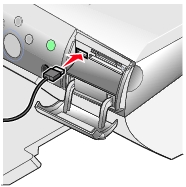Imprimindo uma página de índice
Imprimindo uma página de índice
 Imprimindo as fotografias selecionadas
Imprimindo as fotografias selecionadas
 Imprimindo todas as fotografias
Imprimindo todas as fotografias
 Selecionando recursos especiais no menu do painel de controle
Selecionando recursos especiais no menu do painel de controle
 Ajustando a visualização de página antes de imprimir
Ajustando a visualização de página antes de imprimir
 Utilizando uma câmera compatível com PictBridge para controlar a impressão
Utilizando uma câmera compatível com PictBridge para controlar a impressão
Para obter mais informações sobre as funções dos botões do painel de controle no modo Cartão fotográfico, consulte Utilizando o painel de controle.
Imprimindo uma página de índice
- Coloque papel. Para obter ajuda, consulte Colocando papel.
- Insira um cartão de memória. Para obter ajuda, consulte Inserindo cartões de memória.
O menu Tarefas é exibido.
- Pressione Menu.
O Menu Fotografia é exibido.
- Utilize o botão de seta para baixo para navegar até Imprimir página de índice.
- Pressione Selecionar.
Se a opção Visualizar antes de imprimir estiver ativada, será exibida uma visualização do trabalho de impressão. Pressione Cor ou Preto para imprimir as fotografias.
Se a opção Visualizar antes de imprimir estiver desativada, as fotografias serão impressas imediatamente.
Nota: Para ajustar a definição da visualização, consulte Ajustando a visualização de página antes de imprimir.
Imprimindo as fotografias selecionadas
- Coloque o papel fotográfico. Para obter ajuda, consulte Colocando papel.
- Insira um cartão de memória. Para obter ajuda, consulte Inserindo cartões de memória.
O menu Tarefas será exibido com Exibir fotos ou imprimir destacado.
- Pressione Selecionar.
- Pressione a seta para a esquerda ou direita para navegar pelas fotografias.
- Pressione Selecionar para selecionar a fotografia exibida no momento.
- Pressione Parar/Limpar para cancelar a seleção da fotografia exibida no momento.
- Pressione Parar/Limpar duas vezes e, em seguida, Selecionar para cancelar a seleção de todas as fotos selecionadas.
- Pressione Colorido ou Preto.
Se a opção Visualizar antes de imprimir estiver ativada, será exibida uma visualização do trabalho de impressão. Pressione Cor ou Preto para imprimir as fotografias.
Se a opção Visualizar antes de imprimir estiver desativada, as fotografias serão impressas imediatamente.
Nota: Para ajustar a definição da visualização, consulte Ajustando a visualização de página antes de imprimir.
Imprimindo todas as fotografias
- Coloque o papel fotográfico. Para obter ajuda, consulte Colocando papel.
- Insira um cartão de memória. Para obter ajuda, consulte Inserindo cartões de memória.
O menu Tarefas é exibido.
- Pressione a seta para baixo para navegar até Imprimir X fotografias, em que X é o número de fotografias no cartão de memória.
- Pressione Selecionar.
Se a opção Visualizar antes de imprimir estiver ativada, será exibida uma visualização do trabalho de impressão. Pressione Cor ou Preto para imprimir as fotografias.
Se a opção Visualizar antes de imprimir estiver desativada, as fotografias serão impressas imediatamente.
Nota: Para ajustar a definição da visualização, consulte Ajustando a visualização de página antes de imprimir.
Selecionando recursos especiais no menu do painel de controle
Alterando o tamanho do papel em branco
O tamanho de papel em branco padrão é Carta ou A4. Certifique-se de alterar o tamanho do papel em branco para impressões menores, como fotografias 4x6.
- Pressione Modo até a luz Cartão fotográfico surgir.
- Pressione Menu.
O Menu Fotografia se abre com Tamanho do papel em branco destacado.
- Pressione a seta para a direita ou esquerda para navegar até o tamanho de papel em branco para a fotografia ou o documento.
- Pressione Selecionar para aceitar as alterações.
Alterando o tamanho da fotografia
- Insira um cartão de memória. Para obter ajuda, consulte Inserindo cartões de memória.
O menu Tarefas será exibido com Exibir fotos ou imprimir destacado.
- Pressione Selecionar.
- Pressione a seta para a direita ou esquerda para navegar até a fotografia a ser ajustada.
- Pressione Redimensionar até localizar o tamanho de fotografia que você deseja utilizar.
- Pressione Selecionar para aceitar as alterações.
Nota: Para ver qual será a aparência do tamanho de fotografia no tamanho de papel em branco selecionado, pressione Visualização de página.
Clareando ou escurecendo uma fotografia
- Insira um cartão de memória. Para obter ajuda, consulte Inserindo cartões de memória.
O menu Tarefas será exibido com Exibir fotos ou imprimir destacado.
- Pressione Selecionar.
- Pressione a seta para a direita ou esquerda para navegar até a fotografia a ser ajustada.
- Pressione Menu.
O Menu Fotografia é exibido.
- Pressione a seta para baixo para navegar até Brilho.
- Pressione Selecionar.
- Pressione a seta para a esquerda ou direita para clarear ou escurecer as fotografias.
- Pressione Selecionar para aceitar as alterações.
Cortando uma fotografia
- Insira um cartão de memória. Para obter ajuda, consulte Inserindo cartões de memória.
O menu Tarefas será exibido com Exibir fotos ou imprimir destacado.
- Pressione Selecionar.
- Pressione a seta para a direita ou esquerda para navegar até a fotografia a ser ajustada.
- Pressione Menu.
O Menu Fotografia é exibido.
- Pressione a seta para baixo para navegar até Cortar.
- Pressione Selecionar.
- Ajuste a caixa de corte sobre a fotografia.
- Pressione as setas para mover a caixa de corte.
- Pressione Redimensionar para alterar o tamanho da caixa de corte.
- Pressione Girar para girar a caixa de corte de retrato para paisagem.
- Pressione Selecionar para aceitar as alterações.
Imprimindo uma seleção DPOF
O formato de ordem de impressão digital (DPOF) é uma opção disponível em algumas câmeras digitais. Se tirar fotos com uma câmera que suporte o DPOF, você poderá especificar quais fotos deverão ser impressas e o número de cópias de cada uma enquanto o cartão de memória ainda estiver na câmera.
- Coloque o papel fotográfico. Para obter ajuda, consulte Colocando papel.
- Insira o cartão de memória. Para obter ajuda, consulte Inserindo cartões de memória.
O menu Tarefas é exibido.
- Pressione o botão de seta para baixo para navegar até Imprimir seleção de DPOF.
- Pressione Selecionar.
Se a opção Visualizar antes de imprimir estiver ativada, será exibida uma visualização do trabalho de impressão. Pressione Cor ou Preto para imprimir as fotografias.
Se a opção Visualizar antes de imprimir estiver desativada, as fotografias serão impressas imediatamente.
Nota: Para ajustar a definição da visualização, consulte Ajustando a visualização de página antes de imprimir.
Exibindo uma apresentação de fotografias no visor do painel de controle
- Insira o cartão de memória. Para obter ajuda, consulte Inserindo cartões de memória.
O menu Tarefas é exibido.
- Pressione a seta para baixo para navegar até Apresentação de slides.
- Pressione Selecionar.
Nota: Pressione Parar/Limpar quando terminar de exibir a apresentação de slides.
Ajustando a visualização de página antes de imprimir
- Pressione Modo até a luz Cartão fotográfico surgir.
- Pressione Menu.
O menu Fotografia é exibido.
- Pressione a seta para baixo para navegar até Visualizar antes de imprimir.
- Pressione a seta para a esquerda ou direita para percorrer as definições. As opções são Ativado ou Desativado.
- Pressione Selecionar para salvar a opção.
Utilizando uma câmera compatível com PictBridge para controlar a impressão
Você pode conectar uma câmera digital compatível com PictBridge à Multifuncional e usar os botões da câmera para selecionar e imprimir fotografias.
Conectando uma câmera digital compatível com PictBridge à Multifuncional.
- Insira uma extremidade do cabo USB na câmera.
Nota: Use somente o cabo USB fornecido com a câmera.
- Insira a outra extremidade do cabo na porta PictBridge na parte frontal da Multifuncional.
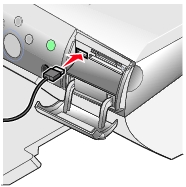
- Consulte as instruções que acompanham a câmera para obter informações sobre o uso e a conexão PictBridge.
Nota: Verifique se a câmera digital compatível com PictBridge está definida para o modo USB correto. Consulte a documentação da câmera para obter mais informações.
 Imprimindo uma página de índice
Imprimindo uma página de índice Imprimindo uma página de índice
Imprimindo uma página de índice Imprimindo as fotografias selecionadas
Imprimindo as fotografias selecionadas Imprimindo todas as fotografias
Imprimindo todas as fotografias Selecionando recursos especiais no menu do painel de controle
Selecionando recursos especiais no menu do painel de controle Ajustando a visualização de página antes de imprimir
Ajustando a visualização de página antes de imprimir Utilizando uma câmera compatível com PictBridge para controlar a impressão
Utilizando uma câmera compatível com PictBridge para controlar a impressão